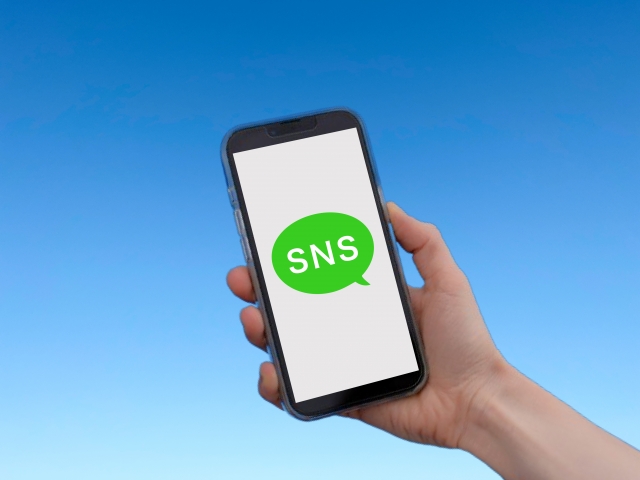LINEを使って情報を共有する際、表示される人の順番は変更できませんが、特定の人をリストから削除したり、共有リストを完全に非表示にする方法があります。
たまに、意図しない相手にメッセージを送ってしまうことがありますよね。
「実はこの人に送りたかったんだ」という失敗、皆さんも一度や二度はあるのではないでしょうか。
この記事では、LINEでの共有リストに表示される人々の順序がどのように決まるのか、また、リストから不要な人を削除する方法について、わかりやすく詳しく説明していきます。
LINE共有時の連絡先表示順序の決まり方
LINEで表示される連絡先の順序は、最近どれだけ送信を行ったかの頻度とタイミングに左右されます。
ここで大事なのは、自分から積極的にメッセージを送ったかどうかです。
送った時期とその頻度が、表示順序に大きく影響を与えます。
ただし、これは公式の情報ではなく、あくまで一つの推測です。
表示される順番は左から、送信の頻度と最近のタイミングに応じて決まります。
実際にチェックしてみると、送信した回数が多い人が必ずしも先頭に来るわけではないことがわかります。
送信した時期も影響しているようですが、最近連絡を取った人が常に最も左にいるとは限りません。
このシステムはやや複雑に感じられるかもしれませんが、基本的には最近自分が積極的に連絡を取った人が表示されると考えれば理解しやすいでしょう。
この考え方で表示される人たちを見ると、なぜその順番になったのかが納得できると思います。
スポンサーリンク
共有メニューから特定の連絡先を除外する設定方法
共有メニューから、LINEアイコンを削除したい場合があります。
iPhoneとAndroidでは操作方法が異なるため、それぞれの設定手順を詳しく説明します。
iPhoneでの設定手順
設定メニューから「Siriと検索」を選びます。
次に、「APPLEからの提案」セクションにある「共有中に表示」オプションを探し、そのスイッチをOFF(グレー表示)にします。
もし再び表示させたい場合は、スイッチをON(グリーン表示)に切り替えます。
この設定により、意図しない相手へのメッセージ送信を防ぐことができます。
LINEを使って特定の人に直接メッセージを送りたい時は、LINEアイコンをタップして送信先を選ぶことができます。
Androidでの設定手順
「設定」から「便利な機能」を選び、「コンテンツを共有時に連絡先を表示」オプションをオフにします。
また、Sharedrというアプリを使う方法もあります。
このアプリをインストールして、たとえばChromeで共有メニューを開くと、「Sharedrを使用してアクションを完了」という選択肢が表示されます。
ここで「常時」を選ぶと、Sharedrがデフォルトの共有アプリとして使えるようになります。
このアプリにより、不要なアイコンを隠したり、共有メニューをカスタマイズすることが可能ですが、操作が難しく感じる場合は、初めに紹介した表示をオフにする簡単な方法を試すのも良いでしょう。
特定の連絡先を共有リストから隠す方法
たまに「この人の名前はリストに表示したくない」と感じることがあるかもしれません。
そんな時、以下の手順で特定の人をリストから隠すことができます。
- その人のトークルームを削除する。
- その人をブロックする。
- その人を友達リストから削除する。
これらの操作を行うことで、対象の人をリストから隠すことができます。
「ブロックしたはずなのに、なぜか共有リストにまだ表示されている?」と疑問に思うことはありませんか?
実際には、過去に送信した履歴が多ければ、ブロック後も名前がリストに残ることがあります。
ブロックや友達削除をしても、トーク履歴が残っている限り、名前が表示されることがあります。
この点は、注意が必要です。
共有リストの表示順を調整する方法
現在、共有リストの表示順を自由に変更する直接的な方法はありません。
特定の人をリストの上位に表示させたい場合、その人へ頻繁にメッセージを送るという方法が有効です。
実際によく連絡を取る相手は、自然とリストの上位に表示されやすいです。
将来のアップデートで表示順を変えられる可能性もありますが、現時点ではそのような機能には期待せず、現在の操作を理解して利用することが重要です。
TikTokの流行り、「共有からLINEを開いて3番目」の意味とは?
この話題に決まったルールが存在するわけではないのですが、どのようにしてこの位置を特定するかをご説明します。
手順は次のように進めます:
- TikTokの画面右下にある矢印をタップします。
- LINEアプリを開きます。
- 共有リストの左上から三番目の人物を確認します。
このフレーズは、TikTokで人気になったある曲やトレンドに起因しているかもしれません。
そこで「共有からLINEを開いて3番目の人があなたの好きな人です」という表現が使われることがあります。
ただし、3番目に表示される名前に何か特別な意味があるわけではなさそうです。
Androidユーザーの場合、この「3番目」とは、具体的にはリストの上から三番目の人物のことを指します。
まとめ
今回、LINEの共有機能について以下の点をお話ししました。
- 共有リストに表示される人物は、最近の送信時期と送信頻度によって決まります。
- 共有メニューからLINEアイコンを削除することが可能です。
- 特定の人物を共有メニューから非表示にする方法があります。
- 共有リストの順番を自由に変更することはできません。
- 「共有からLINEを開いて3番目」とは、共有リストの左上から三番目の人物を指します。
この情報が「共有機能の使い方がよくわからなかった」という方々に、少しでもお役に立てれば嬉しいです。